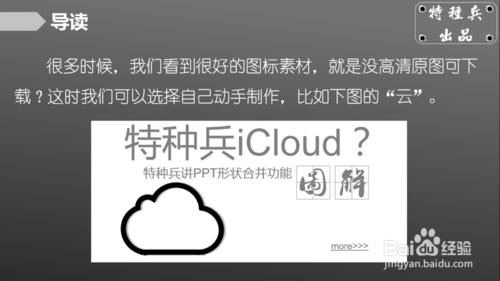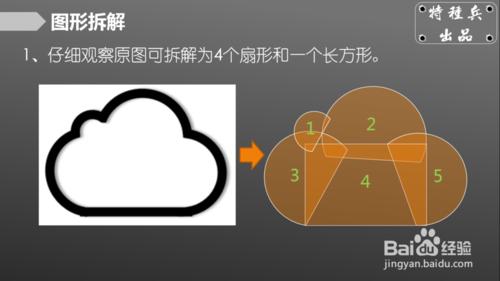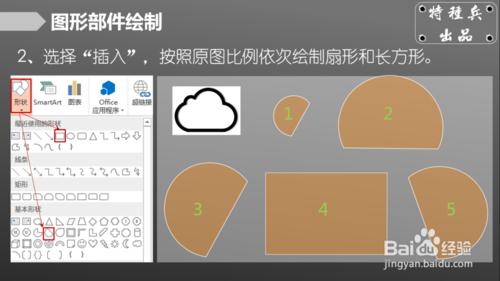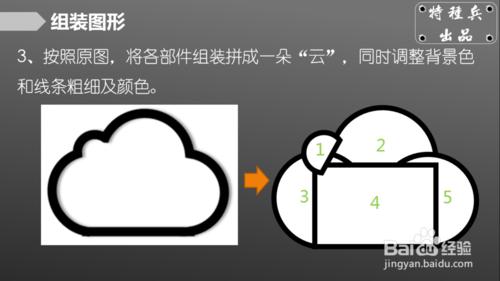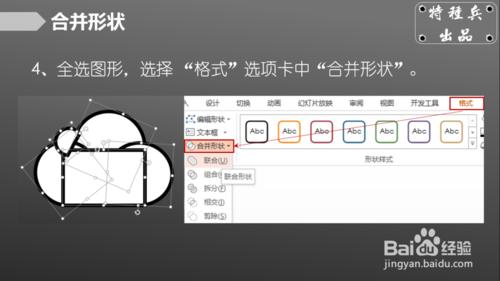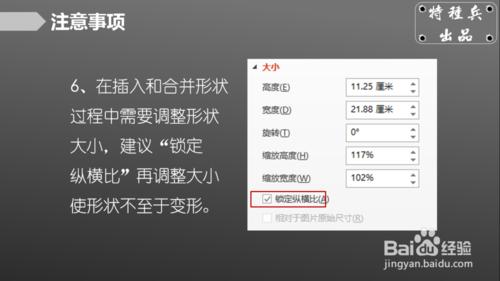很多時候,我們看到很好的圖標素材,就是沒高清原圖可下載?這時我們可以選擇自己動手製作,本期講解如何用PPT合併形狀?
工具/原料
Office2013 PPT
方法/步驟
1、仔細觀察原圖可拆解為4個扇形和一個長方形。
2、選擇“插入”,按照原圖比例依次繪製扇形和長方形。
3、按照原圖,將各部件組裝拼成一朵“雲”,同時調整背景色
和線條粗細及顏色。
4、全選圖形,選擇 “格式”選項卡中“合併形狀”。
5、按上一步操作的圖片形狀合併效果如右圖,已經變成一個整體圖形,此時你可以按整圖調整其背景色、線條、陰影等形狀格式。
6、在插入和合並形狀過程中需要調整形狀大小,建議“鎖定
縱橫比”再調整大小使形狀不至於變形。